Scopri come puoi copiare una playlist su Spotify!
Spotify è molto noto per la sua vasta raccolta musicale in cui puoi trovare diversi tipi di playlist e album di più artisti in tutto il mondo. Se desideri esplorare playlist diverse dai tuoi gusti musicali, quindi, continua a navigare Spotify sarebbe perfetto. Poiché c'erano numerose tracce all'interno di una singola playlist e la maggior parte di esse potrebbe non esserti familiare, non tutte le canzoni potrebbero essere di tuo gradimento, quindi probabilmente vorrai rimuoverne alcune.
Fortunatamente, in Spotify, il processo di come puoi copiare una playlist su Spotify è possibile, rendendoti anche in grado di personalizzare la tua playlist copiata aggiungendo e rimuovendo tracce da essa. Dai un'occhiata alla discussione qui sotto sulla guida completa per copiare la playlist su Spotify Music.
Guida ai contenuti Parte 1. Come copiare la playlist Spotify di qualcuno?Parte 2. Come trasferire le tue playlist salvate su un nuovo account?Parte 3. Come copiare le playlist in un'altra piattaforma di streaming?Parte 4. Come copiare playlist Spotify su più lettori musicali senza limiti?Parte 5. Sommario
Parte 1. Come copiare la playlist Spotify di qualcuno?
La funzione su Spotify su "puoi copiare una playlist su Spotify" è totalmente utile in quanto l'utente non avrà la necessità di iniziare dall'inizio dell'aggiunta di singole tracce ad esso. Puoi avere una playlist nuova di zecca senza fare così tanti sforzi. Poiché l'intera playlist è stata copiata, resta solo una cosa da fare che è gestirli. Puoi aggiungere o rimuovere brani da esso. Ecco come copiare una playlist dall'account di qualcun altro.
Passaggio 1: crea una nuova playlist sul tuo account
Per iniziare, devi prima creare una playlist nella tua raccolta. Questo è consigliato se non vuoi mixare i brani con la tua playlist già salvata. Questo è anche utile per trovare più facilmente le tracce. Basta fare clic sul pulsante Nuova playlist posizionato nella parte in basso a sinistra della schermata corrente quando hai avviato il tuo account Spotify.
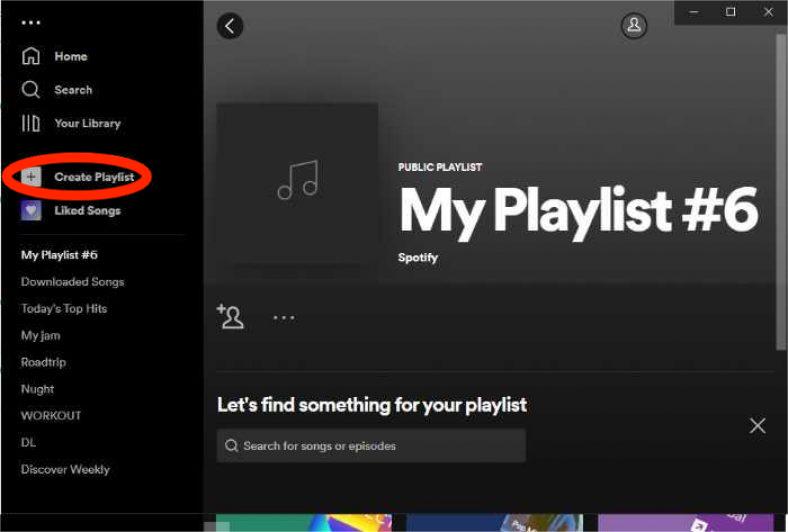
Passaggio 2: cerca la playlist da copiare
Come puoi vedere, sullo schermo è presente una barra di ricerca che deve essere toccata per iniziare a cercare brani, playlist o un amico Spotify. Usa questo bene per cercare la migliore playlist da copiare.
All'arrivo sulla tua playlist preferita, puoi decidere se copiare l'intera playlist o selezionare solo alcuni brani da essa. Per copiarli, trascina semplicemente i brani o la playlist copiati e rilasciali nella playlist che hai creato nel primo passaggio.
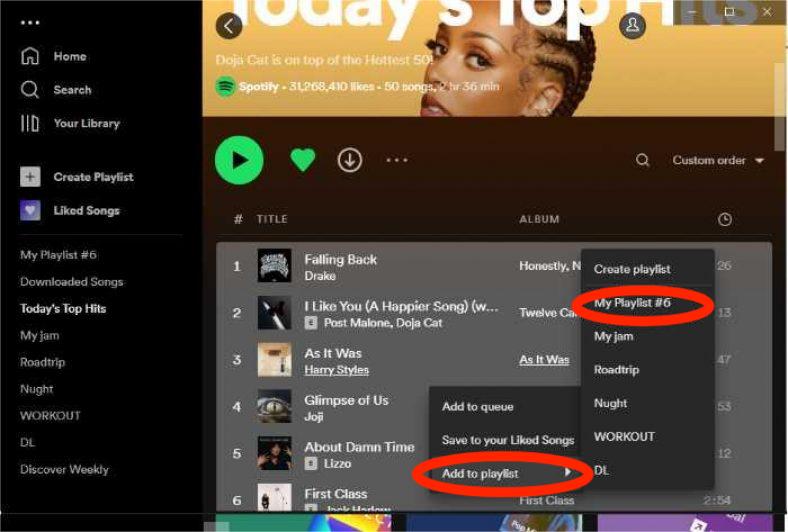
In alternativa, dopo aver copiato le tracce tenendo premuti i tasti di Ctrl più C, seguilo facendo clic sui tasti di Ctrl più V sulla tua playlist per trasferire i brani.
Parte 2. Come trasferire le tue playlist salvate su un nuovo account?
La procedura su come copiare una playlist su Spotify non riguarda solo l'ottenere la stessa copia del tuo amico. Questo potrebbe anche significare che hai creato un altro account e desideri trasferire le tue playlist salvate in questo appena creato. Fortunatamente, i passaggi sono semplici e facili. Dai un'occhiata qui sotto.
Per i passaggi seguenti, questi sono applicabili nella versione web di Spotify Music. Puoi anche usarli se stai usando il tuo computer per il processo.
- Apri il tuo computer e avvia il web player di Spotify. Da qui, accedi utilizzando il tuo account Spotify.
- Scegli la playlist che desideri copiare.
- Seleziona i tre punti per la playlist sulla destra.
- Sposta il cursore su Condividi e scegli una delle opzioni di condivisione di seguito nel menu a comparsa.
- Fai clic su Copia collegamento alla playlist. Questo inserisce l'URL della tua playlist negli appunti e vedrai un breve messaggio visualizzato quando lo fai. È quindi possibile incollare il collegamento in un messaggio di testo, e-mail o in un'altra posizione per condividerlo.
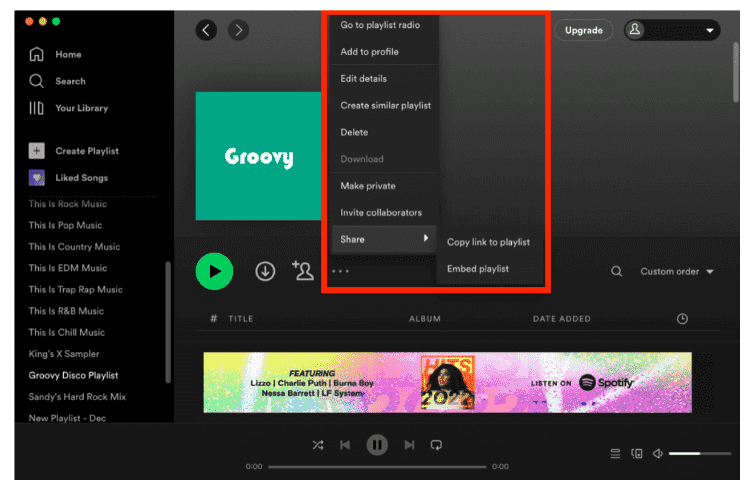
- Ora puoi incollare il collegamento in un'e-mail o in qualsiasi altro punto del tuo PC o Mac.
- Esci dal vecchio account e accedi a quello appena creato.
- Sul nuovo account, fai clic sulla barra di ricerca e incolla semplicemente il link copiato da qualche tempo fa.
Parte 3. Come copiare le playlist in un'altra piattaforma di streaming?
Ora, diciamo che invece di un nuovo account, lo spostamento da una piattaforma all'altra è quello che hai fatto. Puoi copiare una playlist su Spotify se questa è la situazione? Scoprilo qui sotto.
Soundiiz
Una delle applicazioni più utilizzate per il trasferimento di playlist da una piattaforma all'altra è l'app Soundiiz. Oltre all'importazione, può anche esportare le playlist. Fortunatamente, ottenere questa app è molto conveniente. Devi solo andare a Google Play Store o Apple Store, rispettivamente per gli utenti Android e iOS, per scaricare l'applicazione. Installalo sul tuo dispositivo una volta che il download è andato a buon fine.
Per fare il processo come puoi copiare una playlist su Spotify che coinvolge due piattaforme, ad esempio Apple Music o Tidal, per procedere è necessario un account per entrambi i servizi. Se ne hai già uno, segui la procedura elencata di seguito.
- Per utilizzare l'app Soundiiz, devi creare anche un account su di essa. Tocca il pulsante Iscriviti e assicurati di fornire tutti i dettagli richiesti per averne uno.
- Successivamente, seleziona il pulsante Let's Go visualizzato nell'interfaccia. Questo ti mostrerà tutte le app musicali disponibili da utilizzare per il processo. Tocca l'app Spotify e premi il pulsante Connetti. Fornisci le credenziali del tuo account Spotify per accedere.
- Il tuo account Spotify verrà quindi sincronizzato, quindi cerca l'app Apple Music nell'elenco delle app musicali. Quindi accedi con il tuo account. Subito dopo, premi il pulsante Consenti.
- Ora devi tornare alla home page di Soundiiz. Puoi farlo facendo clic sul pulsante X nella finestra corrente aperta due volte.
- Vedrai quindi che le playlist che hai su Spotify sono posizionate proprio accanto alla tua app Apple Music. Dall'elenco delle playlist di Spotify, seleziona quelle che desideri copiare. Trasferiscili nella piattaforma opposta facendo clic sul pulsante Converti.
- Cambiare il titolo o creare una nuova playlist sulla piattaforma opposta dipende da te. Puoi copiare la playlist e salvarla così com'è oppure puoi creare una nuova cartella di posizione per salvarla. Non dimenticare di selezionare il pulsante Salva configurazione.
- Dato che ora detieni tutti i diritti sulla playlist, puoi scegliere di rimuovere alcuni brani da essa. Per fare ciò, deseleziona semplicemente le loro caselle di selezione. Una volta che sei soddisfatto delle tue selezioni, fai clic sul pulsante Conferma.
- Seleziona l'app Apple Music per completare il processo di trasferimento. Per vedere le playlist copiate, premi il pulsante Mostra accanto.
Parte 4. Come copiare playlist Spotify su più lettori musicali senza limiti?
A parte i metodi disponibili discussi sopra su come copiare una playlist su Spotify, puoi anche farlo con più lettori musicali coinvolti. Tutto ciò di cui hai bisogno è uno strumento di terze parti che abbia la capacità di rendere le playlist di Spotify libere da DRM, convertirle in un formato audio accessibile e scaricarle come file locali sul tuo computer.
Per consigliare uno strumento, AMusicSoft Spotify Music Converter sarebbe perfetto. Tutte e tre le procedure sopra possono essere eseguite da AMusicSoft senza sforzo. Prendi nota, può completare tutti questi processi in pochi minuti perché ha una velocità di lavoro fino a 5 volte più veloce. La procedura per utilizzare questo strumento è anche molto semplice e puoi seguirla facilmente. La qualità dei risultati convertiti è anche così buona che non puoi nemmeno sentire una grande differenza rispetto all'originale. I formati che gestisce includono MP3, FLAC, AAC, WAV, AC3 e M4A.
Di tanto in tanto, mentre usi l'app Spotify, ci saranno sempre casi in cui riscontrerà un errore o smetterà di funzionare. Ad esempio, file locali in attesa di scaricare Spotify, Spotify utilizza troppa CPU, file locali non riprodotti su Spotify e altro ancora. Quindi, per evitare che ciò accada con problemi di riproduzione di Spotify, dovresti avere copie permanenti dei brani musicali e delle playlist sul tuo dispositivo. In questo modo, non avrai mai bisogno di accedere all'applicazione o connettere il tuo dispositivo a Internet per farlo ascolta la musica di Spotify offline.
Ora vediamo come utilizzare AMusicSoft Spotify Music Converter nella conversione delle playlist e dei brani di Spotify.
- Apri il tuo computer, cerca il sito web di AMusicSoft e clicca sul pulsante Download appena sotto Spotify Music Converter app. L'installazione dovrebbe seguire subito dopo il download riuscito dell'app.
- Dalla tua libreria, copia il link delle tracce selezionate e incollale nel convertitore di musica. Puoi anche provare il metodo di trascinamento della selezione se preferisci usarlo di più.

- Seleziona il formato di output dall'elenco dei formati supportati, quindi scegli la posizione finale dei brani da convertire.

- Inizia con la conversione facendo clic sul pulsante Converti.

- Aspetta qualche istante e poi vedi i risultati da scaricare nel menu Convertito.
Parte 5. Sommario
Puoi copiare una playlist su Spotify? Con tutte le soluzioni condivise sopra, devi aver ottenuto una risposta alla tua domanda. Segui semplicemente le procedure in base alle tue esigenze. Uno dei metodi discussi è attraverso l'uso di AMusicSoft Spotify Music Converter, che è uno strumento molto affidabile da utilizzare se vuoi anche conservare i file sul tuo computer locale in modo permanente.
Persone anche leggere
- Come nascondere e come scoprire i brani su Spotify?
- I migliori siti web consigliati per scoprire nuova musica
- La migliore app per scaricare album gratuiti da utilizzare
- Tutorial Spotify: come scaricare musica su Samsung S8?
- Sincronizzazione offline Spotify Music: cose che devi sapere
- Come trovare la tua coda su Spotify: suggerimenti e linee guida
- Come trovare Daily Mix su Spotify sul tuo dispositivo
- Come caricare audio su TikTok e creare i migliori video
Robert Fabry è un blogger appassionato, un appassionato di tecnologia, e forse può contaminarvi condividendo qualche consiglio. Ha anche una passione per la musica e ha scritto per AMusicSoft su questi argomenti.